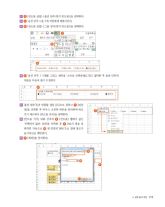Page 121 고등학교 정보 처리와 관리 교과서
P. 121
03 3 [컨트롤 삽입]-[옵션 단추(양식 컨트롤)]을 선택한다.
04 4 ‘옵션 단추 1’을 5개 적당하게 배열시킨다.
05 5 [컨트롤 삽입]-[그룹 상자(양식 컨트롤)]을 선택한다.
3
5
4
06 6 ‘옵션 단추 1’ 5개를 그리고, 제목을 ‘소속을 선택하세요.’라고 입력한 후 옵션 단추의
이름을 다음과 같이 수정한다.
6
07 ‘옵션 단추’들과 연결할 셀을 [I6]으로 정하고 7 [전산
실]을 선택한 후 마우스 오른쪽 버튼을 클릭하여 바로 7
가기 메뉴에서 [컨트롤 서식]을 선택한다.
08 [컨트롤 서식] 대화 상자의 8 [컨트롤] 탭에서 값은
‘선택하지 않은 상태’를 선택한 후 9 [I6]의 셀을 클
릭하면 자동으로 10 셀 연결에 ‘$I$6’으로 절대 참조가
표시되므로 확인한다.
09 11 [확인]을 클릭한다.
8
10
9
11
2. 실무 문서 작성 119